Stopkę wygenerowaną na stronie https://cp.prz.edu.pl zaznaczamy ręcznie za pomocą myszy i kopiujemy.
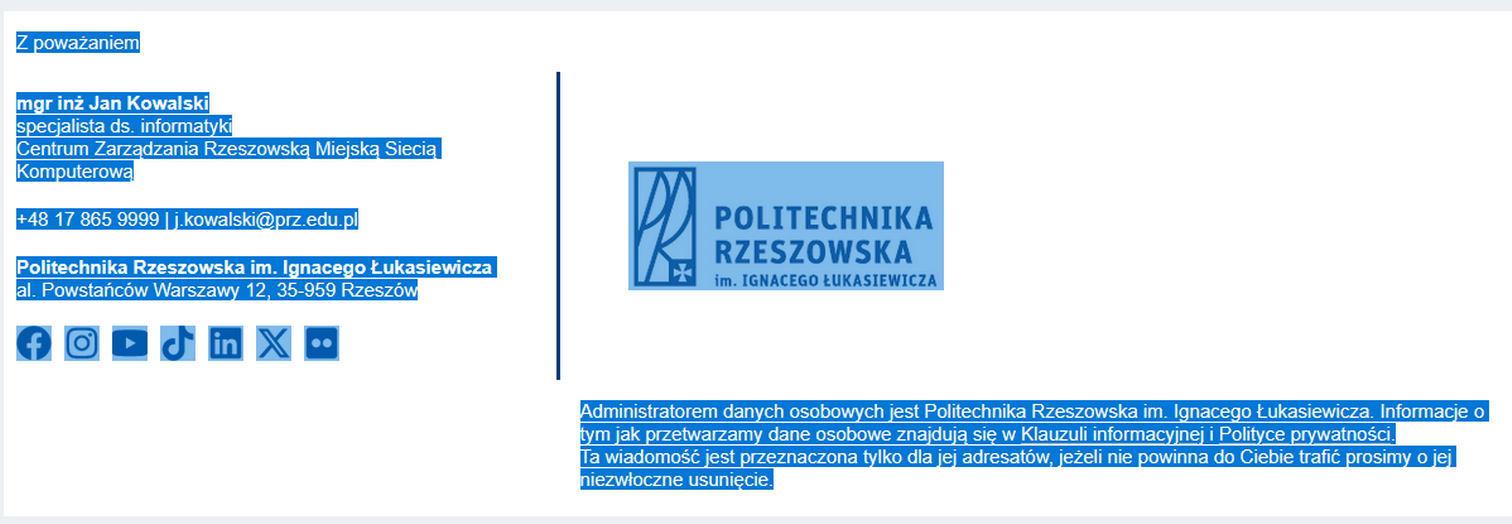
Następnie, W programie Outlook 2019 należy nacisnąć Plik, a potem z rozwijanej listy Opcje.

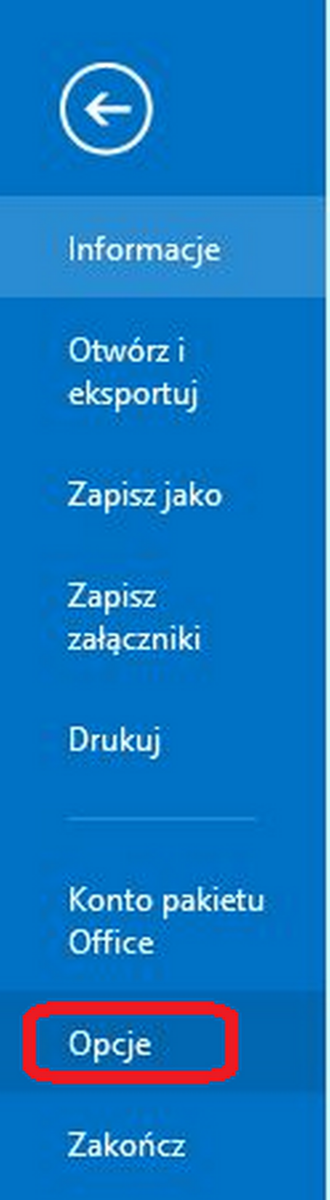
W oknie Opcji w sekcji Poczta, należy zmienić redagowanie formatu wiadomości na HTML, a potem przejść do sekcji Podpisy.
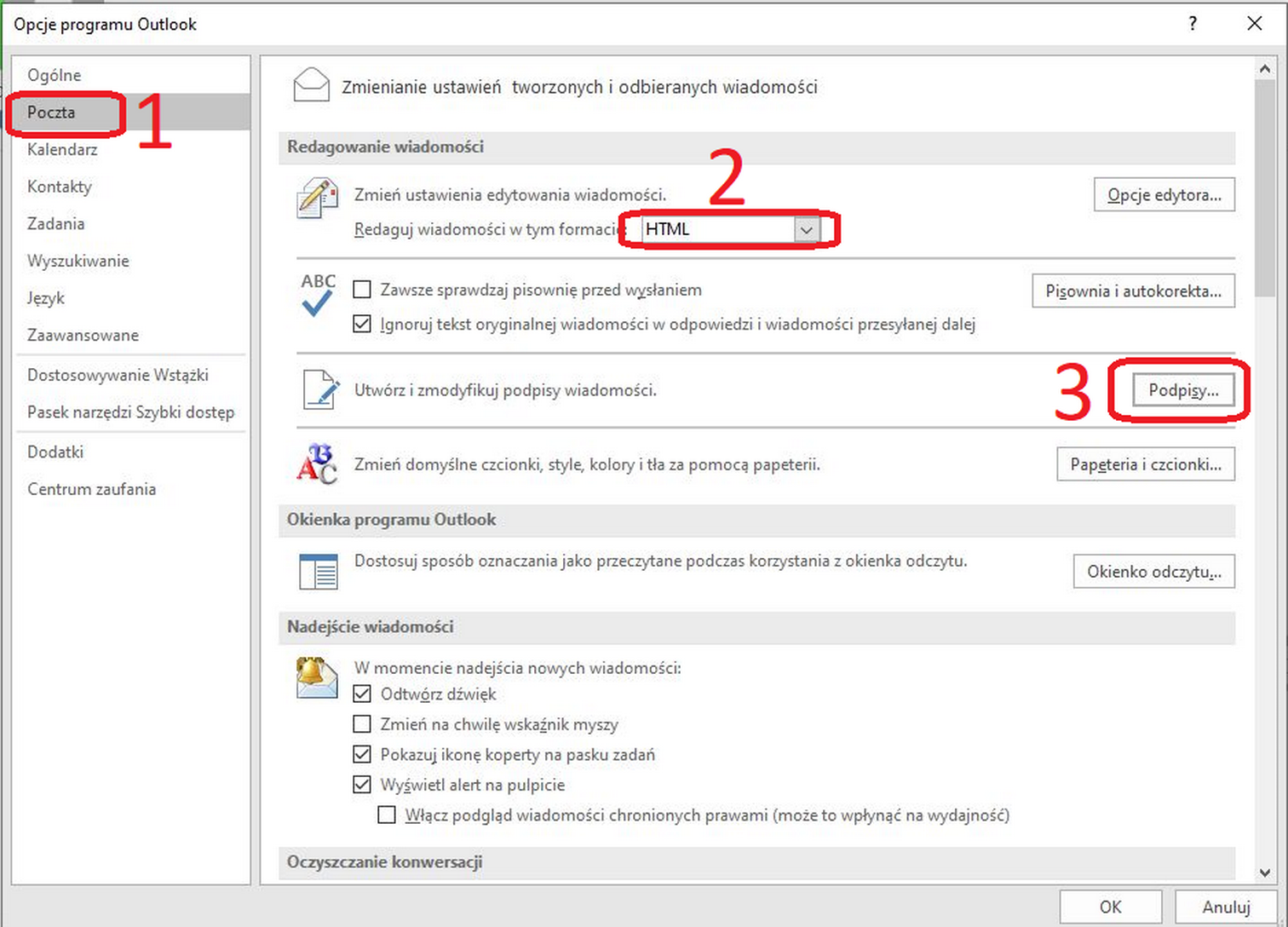
Tworzymy nowy podpis i nadajemy mu nazwę.
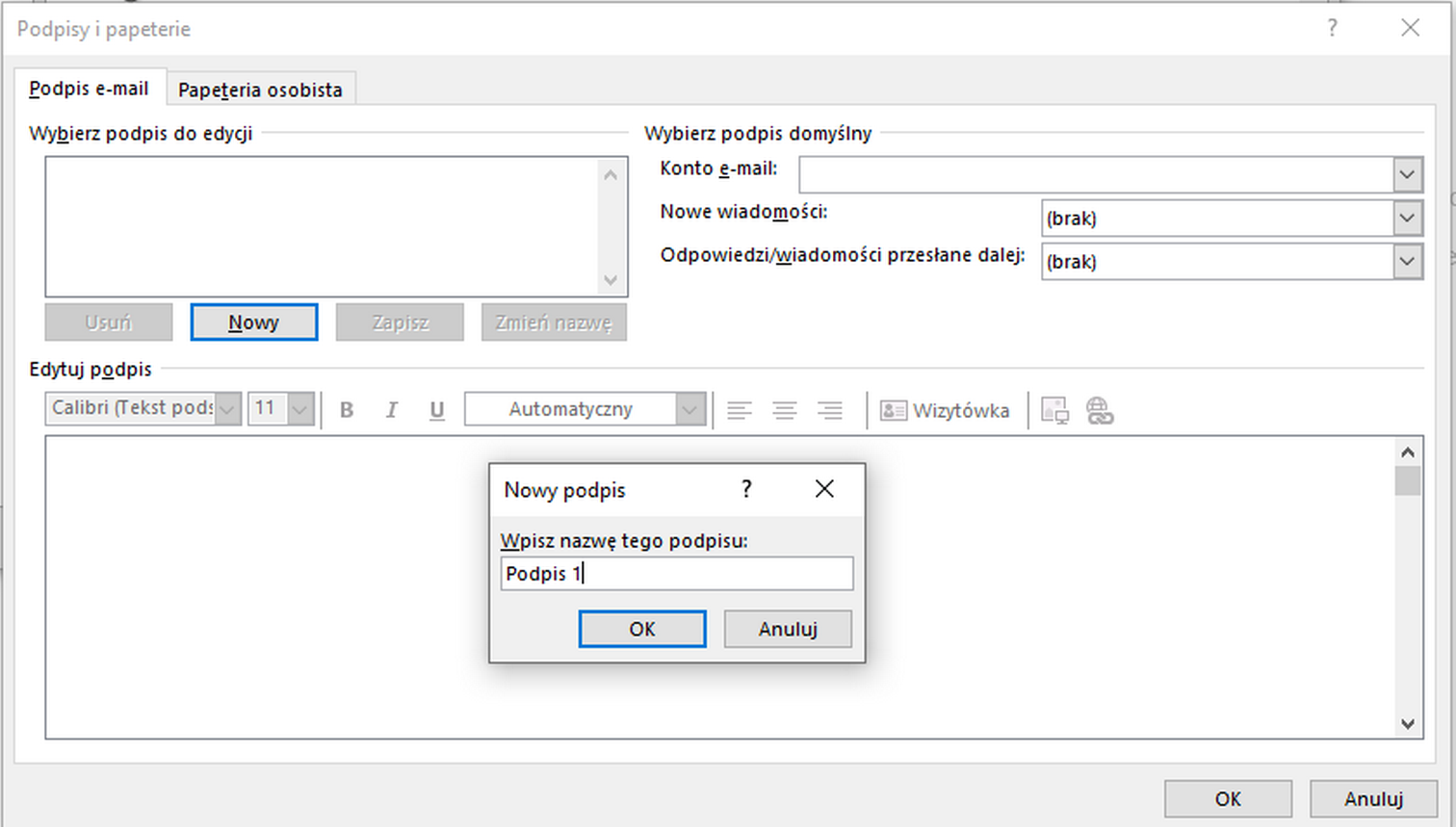
Wklejamy skopiowaną stopkę do treści podpisu, a następnie zmieniamy domyślny podpis na niego. Na końcu klikamy Zapisz.
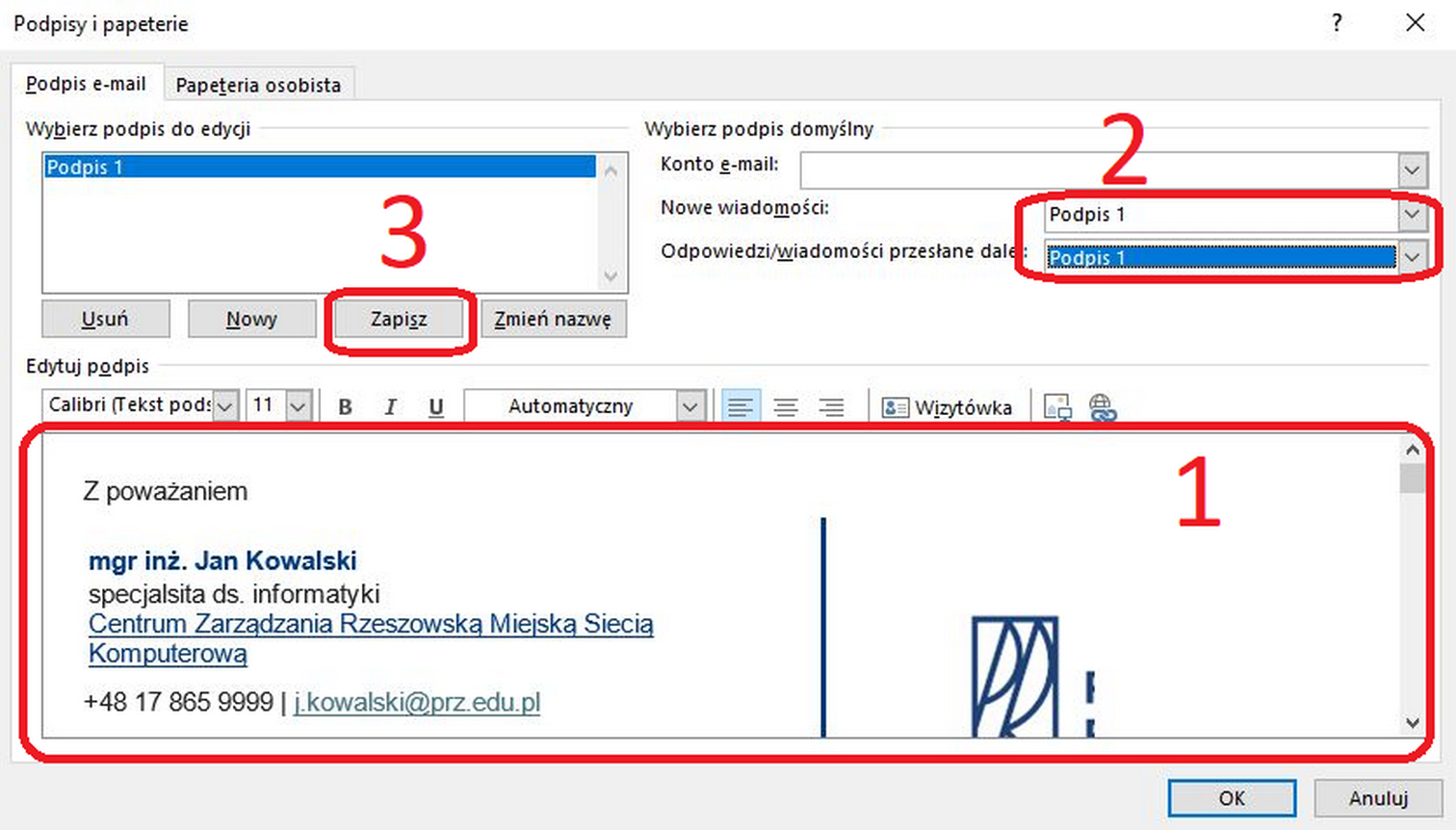
Tak ustawiona stopka będzie dołączana automatycznie do wszystkich wiadomości tworzonych w programie Outlook 2019.
Naprawa formatowania stopki w niektórych odpowiedziach:
W programie Outlook, odpowiedzi są domyślnie wysyłane w tym samym formacie co oryginalna wiadomość, co może skutkować zepsuciem stopki jeśli pierwsza wiadomość nie była sformatowana w HTML.
Można to naprawić na dwa sposoby:
Pierwszy sposób:
Na początku należy otworzyć odpowiedź w nowym oknie.
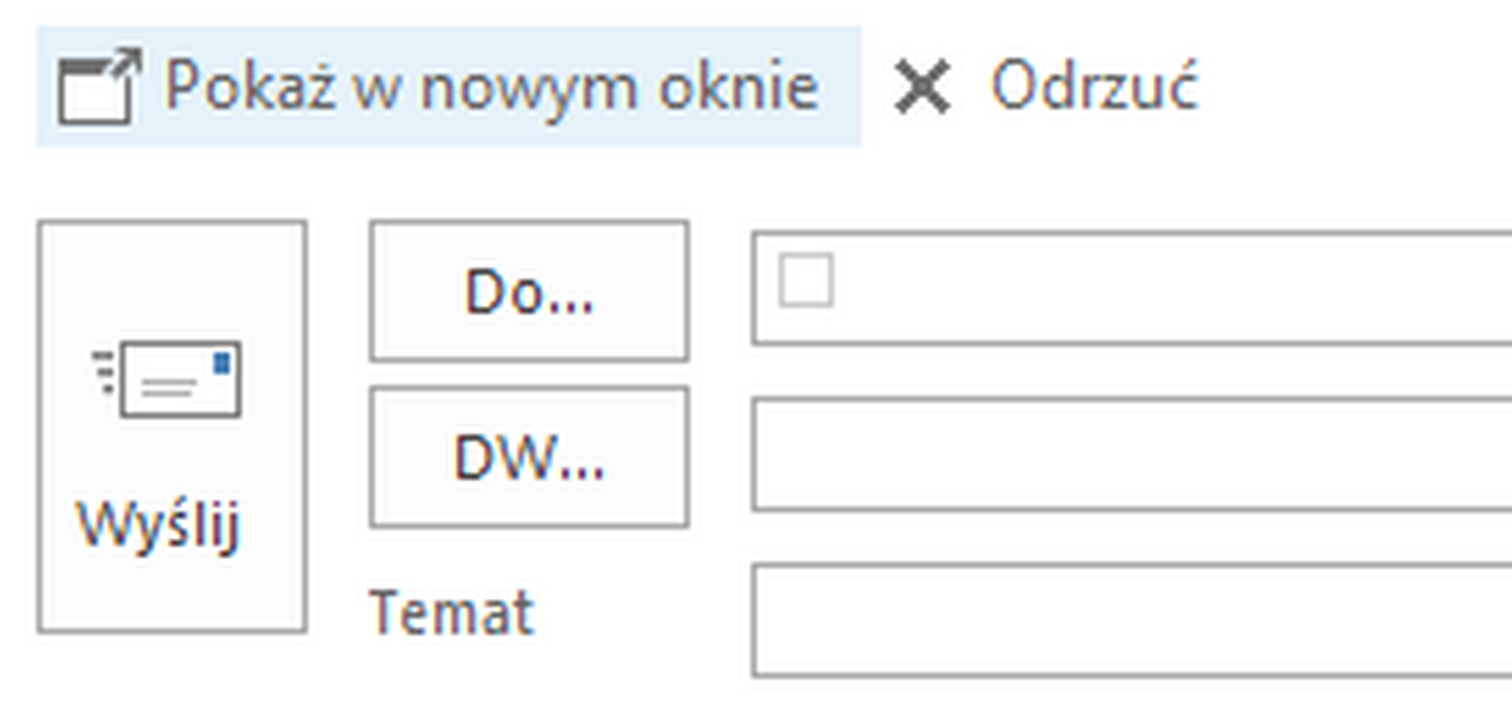
Zmienić Formatowanie Tekstu na HTML.
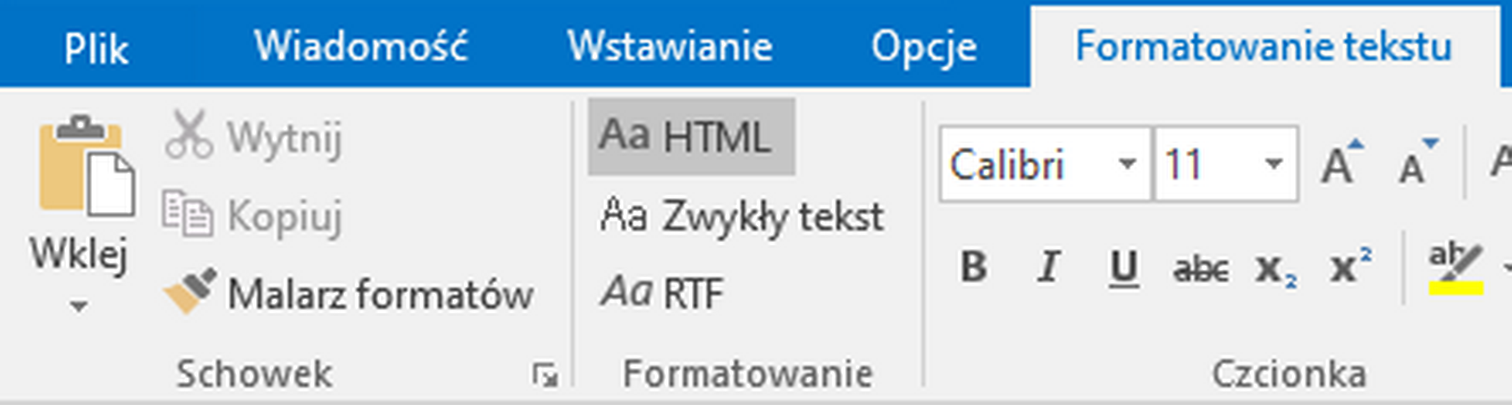
Nacisnąć Wstawianie i wybrać swój podpis ze stopką.
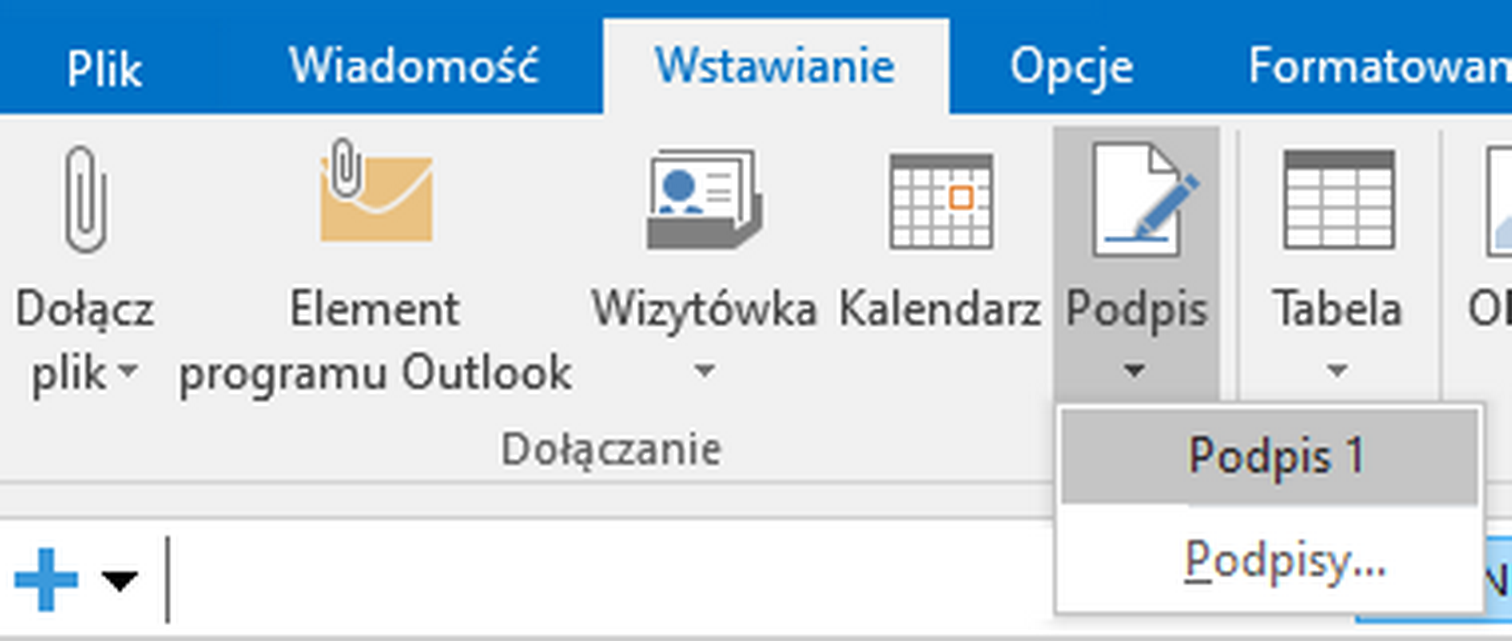
W ten sposób stopka zostanie naprawiona, jednak tą czynność trzeba będzie powtarzać za każdym razem gdy formatowanie jest niepoprawne ponieważ Outlook nie robi tego automatycznie.
Drugi sposób:
Wyłączyć Outlook i zainstalować oprogramowanie: https://download.extendoffice.com/downloads/OutlookKutools.exe
Ze strony: Pobierz Kutools dla programu Outlook: usprawnij pocztę e-mail i kalendarz | ExtendOffice
Po zainstalowaniu w pasku pojawi się nowe narzędzie KUTools Plus, gdzie należy włączyć opcje Zawsze używaj stałego formatu odpowiedzi oraz Zawsze używaj stałego formatu do przekazywania.

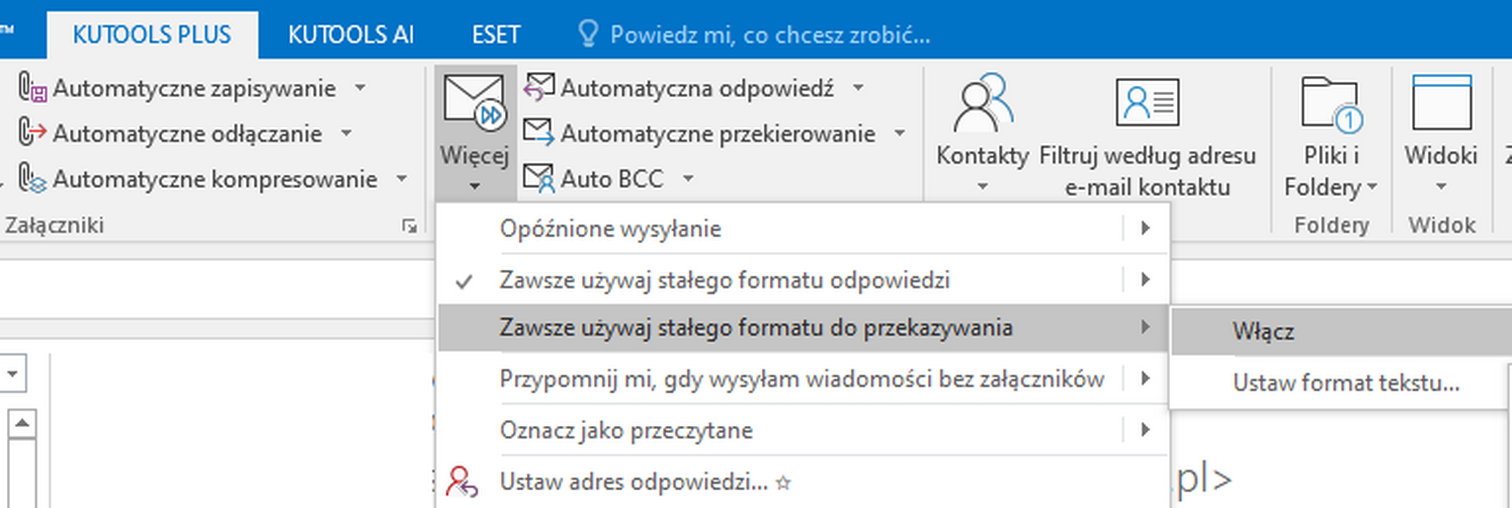
Po tej czynności należy zrestartować Outlook i formatowanie wiadomości do poprawnego formatu od tej pory będzie wykonywane automatycznie.

